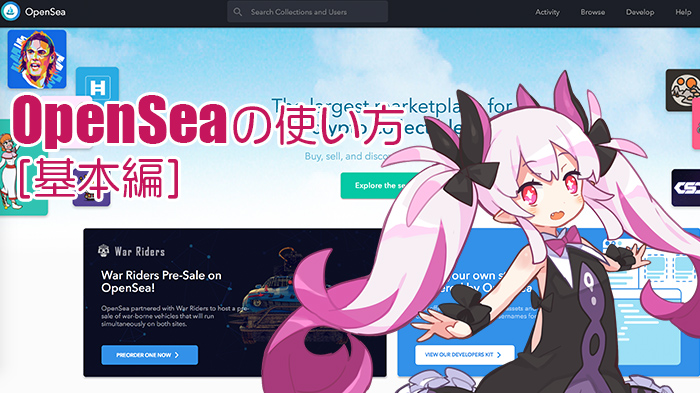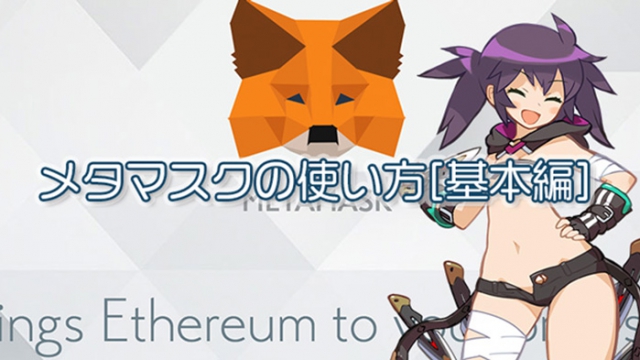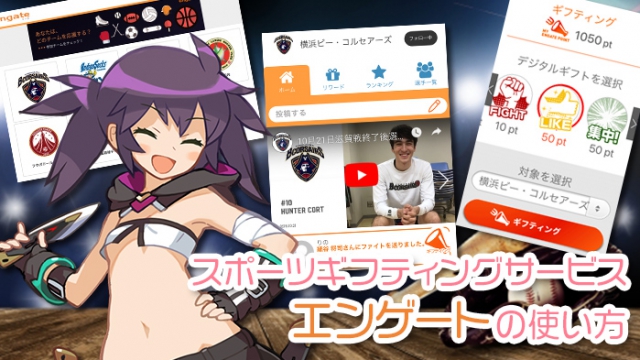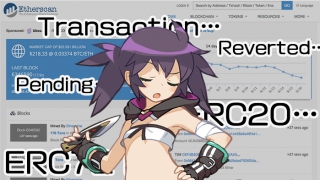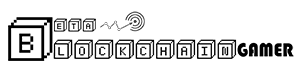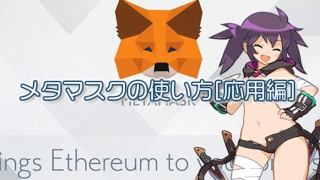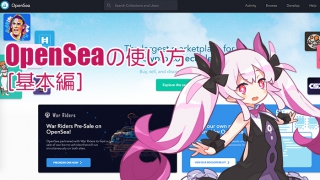コロネ
首が回らない。
クオン
首?
よく回ってるじゃないか。
よく回ってるじゃないか。
たとえだよ、たとえ。
ETHが足りないってことさ。
ETHが足りないってことさ。
コロネが金欠なのはいつものことじゃないか。
いつも以上に、ってことだよ。
ブロックチェーンゲームのアイテム買いすぎちゃった。
まだゲーム内のマーケットがリリースされる前だからしばらくは売ってお金にできないし、マジで金がない。
ブロックチェーンゲームのアイテム買いすぎちゃった。
まだゲーム内のマーケットがリリースされる前だからしばらくは売ってお金にできないし、マジで金がない。
ファオ
ん?
そのゲームのアイテムならもうゲーム外のマーケットで取引できるようになってるよ。
そのゲームのアイテムならもうゲーム外のマーケットで取引できるようになってるよ。
え!?
ホントに!?
ホントに!?
マーケットプレイスのOpenSea(オープンシー)というサービスが取引に対応してる。
OpenSeaはイーサリアムを使ったゲームのアイテム、つまりはトークンをユーザーどうしが自由に売買できる場所だね。
OpenSeaはイーサリアムを使ったゲームのアイテム、つまりはトークンをユーザーどうしが自由に売買できる場所だね。
おおー!
それはぜひ使いたい!
使い方を教えてくれ!
それはぜひ使いたい!
使い方を教えてくれ!
相変わらず儲け話に食いつくのが早いヤツだなあ。
ファオなら大丈夫だよ。
ちゃんと相手は選んでるよ。
ちゃんと相手は選んでるよ。
フ……。
油断させておいていつかコロネをおいしくいただこうかねえ……。
油断させておいていつかコロネをおいしくいただこうかねえ……。
キャー!!
なんだ、このやりとり……。
This article’s contents
OpenSea(オープンシー)とは?
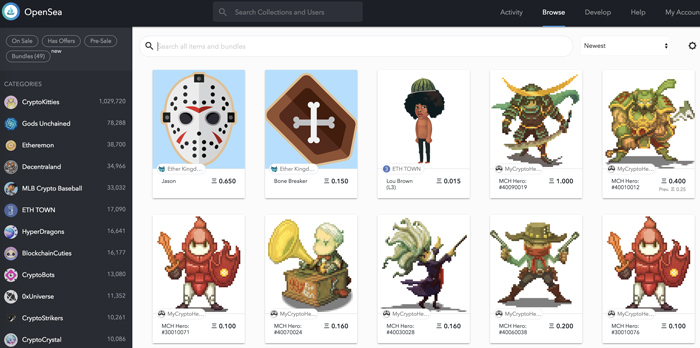
OpenSea(オープンシー)はイーサリアム最大のP2Pマーケットプレイスです。
対象サービスのアイテム(イーサリアムトークン)を持っている人であれば、だれでも自由に登録してアイテムを売買することができます。
アイテムの売却時に一定量の手数料がかかりますが、登録・利用は無料です。
My Crypto Heroesのヒーローやエクステンションとか、CryptoSpellsのカードとか、すでに始まってるサービスのアイテムはもちろん売買できるよ。
それだけじゃなくて、War Ridersの車みたいにまだサービスが始まってないゲームでも、アイテムの取引に対応しているものもあるよ。
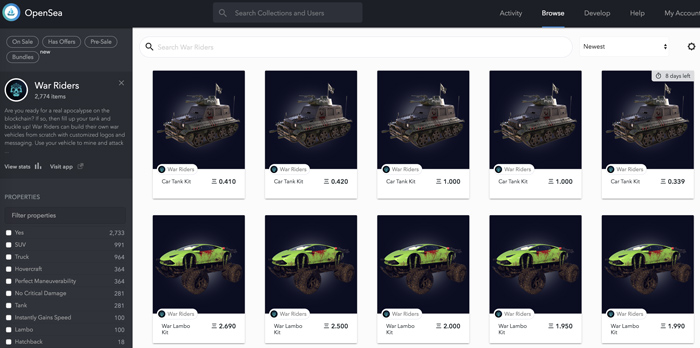
おー、たくさん車の出品があるな!
売買もけっこう成立してるみたいだね。
もう一つポイントがある。
ゲーム内では売買できないアイテムでも、OpenSeaでは取引できるものがあるよ。
マイクリのランドアセットがそうだね。
ゲーム内では売買できないアイテムでも、OpenSeaでは取引できるものがあるよ。
マイクリのランドアセットがそうだね。
それはとてもいいな!
OpenSeaを上手に使いこなすことがブロックチェーンゲームを上手にプレイする秘訣といっても言い過ぎではないよ。
うまく活用して金欠を解消してね。
うまく活用して金欠を解消してね。
それはたぶん一生解決できないけど、今なんとかなればそれでいいや!
そういうところだぞ。
OpenSea(オープンシー)のユーザー登録方法
実はOpenSeaを使うのにアカウント登録はいらない。
ブラウザにメタマスクが設定してあれば自動的にOpenSeaにログインした状態になるよ。
ブラウザにメタマスクが設定してあれば自動的にOpenSeaにログインした状態になるよ。
利用にはメタマスクが必要ってことだから、メタマスクがない人は下の記事を見て設定しておいてね。
あわせて読みたい
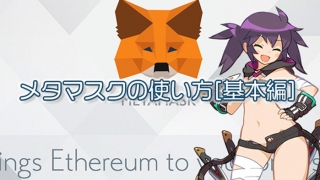
[メタマスク(Metamask)の使い方・基本編] 入手、ウォレット作成、送金、入金方法を説明 メタマス...
メールアドレスとニックネームの登録
必ず登録する必要はないんだけど、メールアドレスとニックネームはできたら登録しておこう。
OpenSeaで自分が出品してるアイテムが売れたらメールでお知らせしてくれるからね。
OpenSeaで自分が出品してるアイテムが売れたらメールでお知らせしてくれるからね。
メールアドレスとニックネームの登録方法は、まず右上に表示されてる「Account」をクリックして、さらに「Account Settings」をクリック。
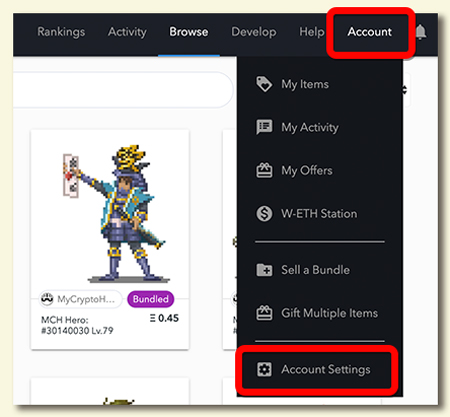
プロフィールの設定画面が表示されるので、メールアドレスとニックネームを入力しよう。
入力できたら「Save」をクリック。
入力できたら「Save」をクリック。
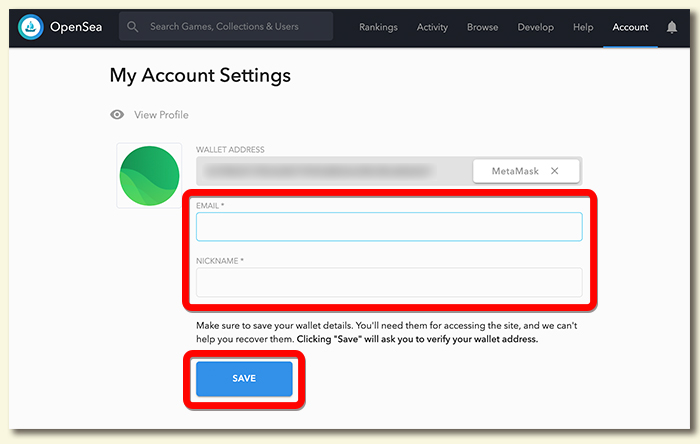
Metamaskを使って認証のための署名をするよ。
Metamaskが立ち上がったら「署名」をクリック。
Metamaskが立ち上がったら「署名」をクリック。
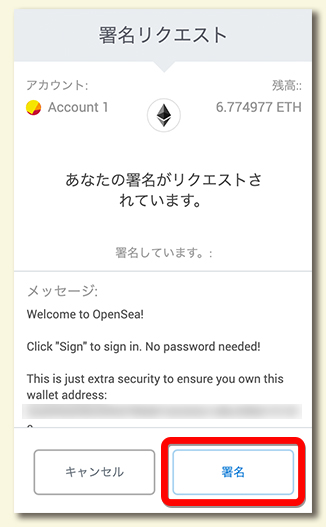
これでプロフィールの設定が完了。
かんたんだね。
かんたんだね。
アイテムの探し方と見方
取り扱いアイテムの一覧表示と検索の方法
まずはOpenSeaで販売中のアイテム一覧を見る方法を説明しよう。
サイトの右上に表示されている「Browse」をクリック。
サイトの右上に表示されている「Browse」をクリック。
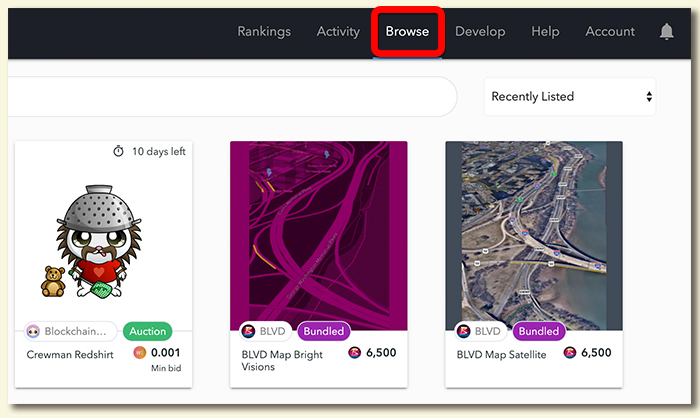
左側には現在OpenSeaが対応しているサービスの一覧が、右側には販売中のアイテムが表示されたね。
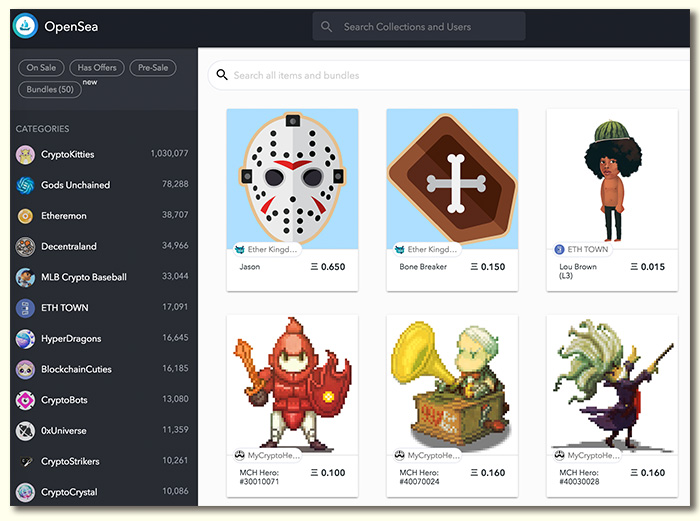
これだと目当てのアイテムを探しにくいから、サービス別に表示するアイテムを絞りこもう。
画面の一番上にある検索窓にサービス名を入力。対応してるゲームが自動的にサジェストされるからクリックだよ。
画面の一番上にある検索窓にサービス名を入力。対応してるゲームが自動的にサジェストされるからクリックだよ。
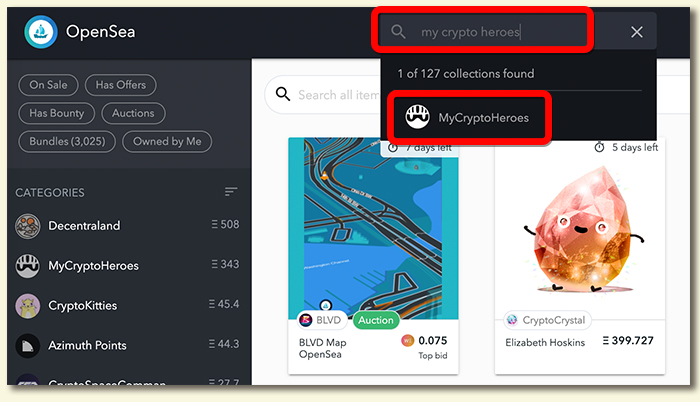
これで特定のサービスに表示アイテムを絞り込めたよ。
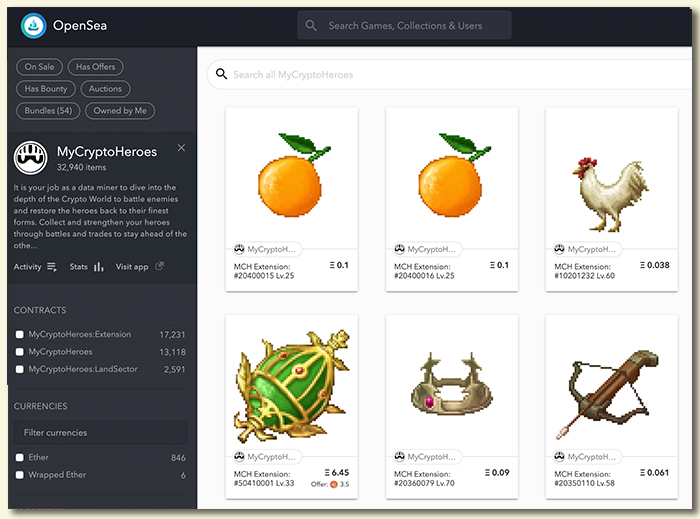
アイテム(トークン)の絞り込みとソート
これでもまだアイテムがたくさんあって探すのが大変だよね。
ここからいろいろな方法で絞り込めるよ。
ここからいろいろな方法で絞り込めるよ。
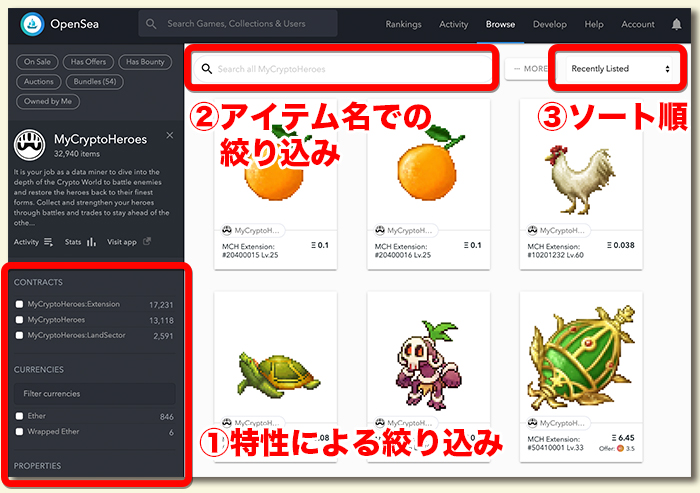
①特性での絞り込み
アイテムのカテゴリや各種特性で絞り込みたい場合は左のメニューから選択。
サービスによって絞り込める特性は違うから実際に自分で見てみてね。
マイクリではアイテムの種類やレア度などで絞り込めるね。
アイテムのカテゴリや各種特性で絞り込みたい場合は左のメニューから選択。
サービスによって絞り込める特性は違うから実際に自分で見てみてね。
マイクリではアイテムの種類やレア度などで絞り込めるね。
②アイテム名での絞り込み
アイテム名を直接指定して絞り込めるよ。
“Blade”って打ち込めば、Baldeという名前がついているアイテムだけが表示される。
アイテム名を直接指定して絞り込めるよ。
“Blade”って打ち込めば、Baldeという名前がついているアイテムだけが表示される。
③ソート順
どういう順番で並べるかの指定だね。
これはちょっと詳しく説明しよう。
どういう順番で並べるかの指定だね。
これはちょっと詳しく説明しよう。
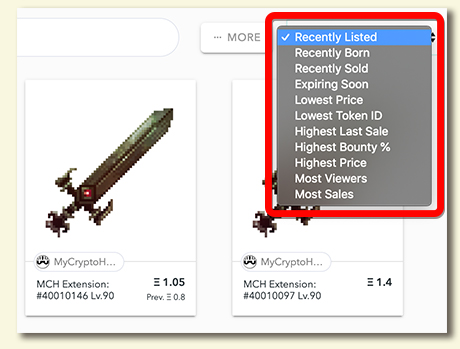
いろんな方法で並び替えができるんだけど、特によく使うのは2つ。
「Lowest Price」と「Recently Solod」だよ。
「Lowest Price」と「Recently Solod」だよ。
「Lowest Price」は安い順での並び替え。
とにかく安いものを探したいときはこれを選択しよう。
とにかく安いものを探したいときはこれを選択しよう。
「Recently Solod」は最近売れたもの順での並び替え。
どのアイテムがいくらで売れたか知るためにはこれを使おう。
どのアイテムがいくらで売れたか知るためにはこれを使おう。
いちいち値段をチェックするのがめんどくさい。
お前というヤツは……。
ゲームのアイテムを売りたいんでしょ?
市場を無視して適当な値付けで出品したって売れないよ。
売れなくて困るのは自分なんだからね。
市場を無視して適当な値付けで出品したって売れないよ。
売れなくて困るのは自分なんだからね。
これで過去何がどれくらいの価格で売れたか出品前にしっかりチェックしておくのは常識だよ。
オレはコロネ!
常識にしばられない女!
常識にしばられない女!
コイツ、殴っていい?
気持ちはわかるがもう少しだけガマンしてくれ。
アイテムの購入方法
OpenSeaに出品されてるアイテムを買う方法を説明するよ。
買わないよ?
買わなくていいよ。
こっちは買わないけど、出品するってことはだれかが買うってことだろ?
どのように買われていくかを知るのも大切なことさ。
こっちは買わないけど、出品するってことはだれかが買うってことだろ?
どのように買われていくかを知るのも大切なことさ。
敵を知り己を知れば百戦危うからず、というやつだな。
はいはい、さすが騎士様は難しい言葉を知ってますねー。
!!
はい、そこケンカを売らない、買わない。
読者が迷惑するからね。
読者が迷惑するからね。
アイテムを購入するのは特に難しいことはないよ。
アイテムの詳細画面が表示されたら「BUY NOW」をクリック。
アイテムの詳細画面が表示されたら「BUY NOW」をクリック。
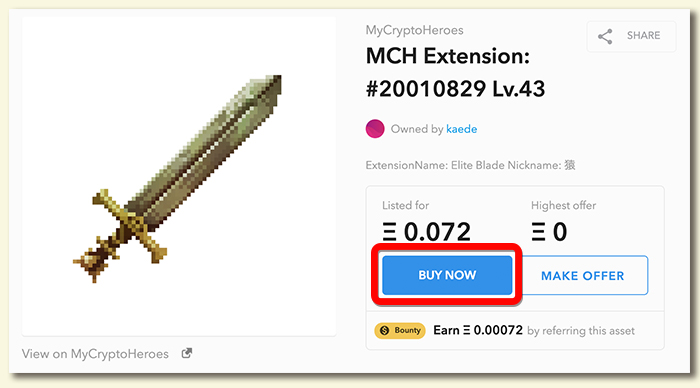
メタマスクが起動するから、ガス代を設定してトランザクションを送信してね。
トランザクションが承認されたらアイテムが購入できるよ。
トランザクションが承認されたらアイテムが購入できるよ。
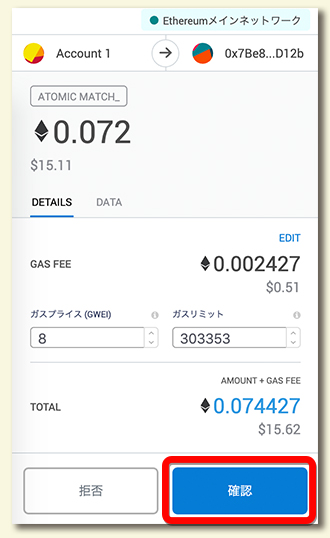
アイテムの出品方法
アイテムの買い方がわかったら今度はアイテムを出品してみよう。
サイト右上の「Account」からメニューを表示したら「My Items」をクリック。
サイト右上の「Account」からメニューを表示したら「My Items」をクリック。
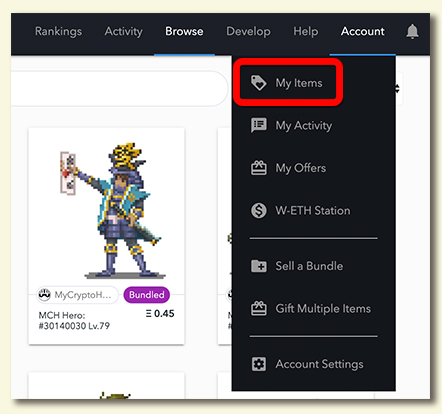
自分が今持っているゲームアイテムの一覧が表示されるよ。
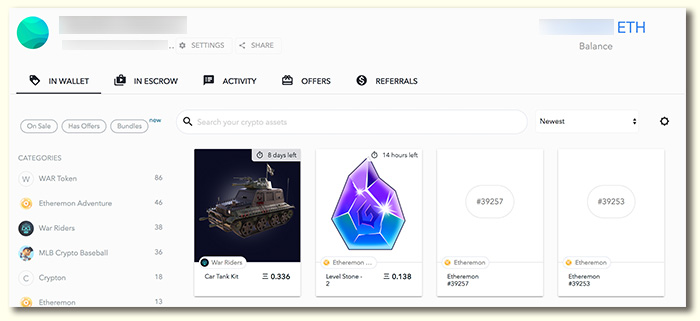
ここから出品したいアイテムを選ぼう。
さっき説明した検索とかソートが同じように使えるからね。
さっき説明した検索とかソートが同じように使えるからね。
今回はためしにマイクリのエリートマスケットを出品してみよう。
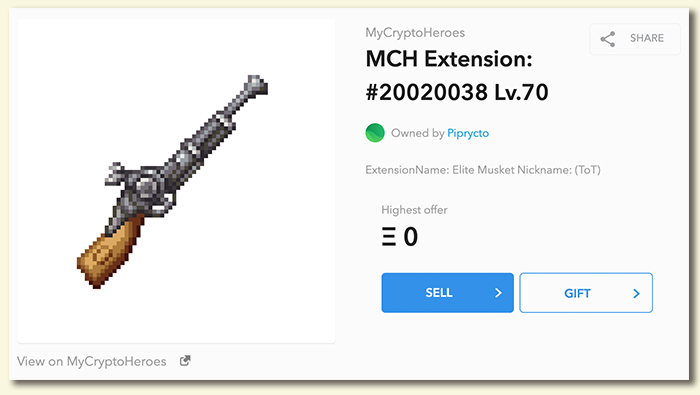
出品前に市場調査
まずは市場調査だ。
出品されているエリートマスケットの値段と直近の売買履歴をチェックしよう。
出品されているエリートマスケットの値段と直近の売買履歴をチェックしよう。
エリートマスケットを「Lowest Price」で並べたよ。
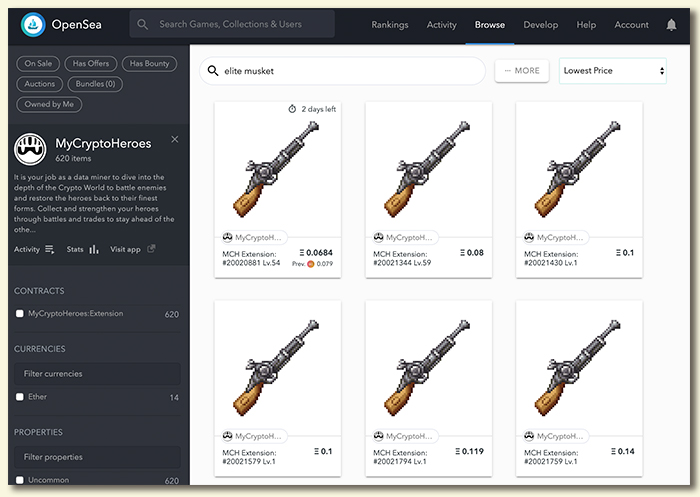
今一番安いのは0.0684ETHか。
最近売れた順に並べると、こう。
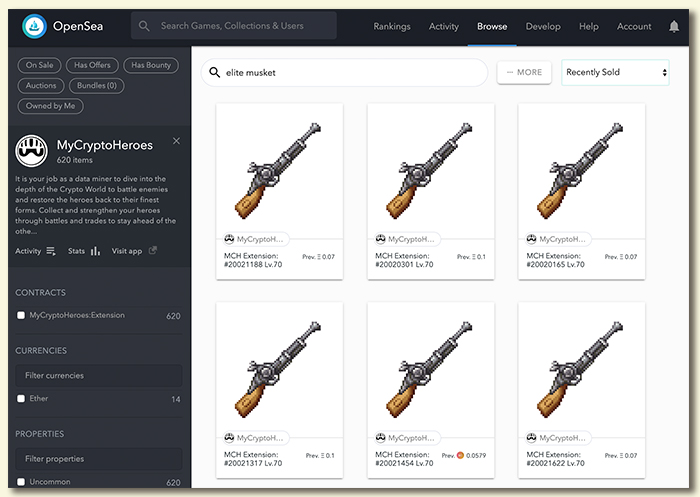
0.07ETHでよく売れてるな!
売れるまで時間がかかっていいなら販売価格は0.07ETHだね。
それより少し安く設定すればすぐ売れるかもしれない。
それより少し安く設定すればすぐ売れるかもしれない。
固定価格方式での出品
出品にはいくつかの形式があるよ。
今回は「固定価格での販売」と「値下がり型オークションでの販売」の方法を説明するね。
今回は「固定価格での販売」と「値下がり型オークションでの販売」の方法を説明するね。
まずは固定価格での出品方法を説明しょう。
自分のアイテムのページに戻ったら、「SELL」をクリック。
自分のアイテムのページに戻ったら、「SELL」をクリック。
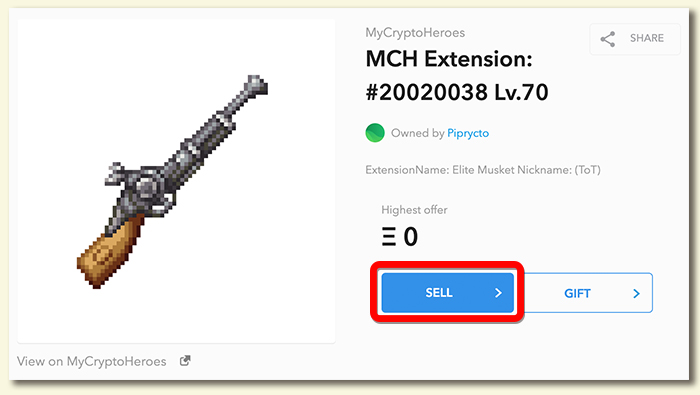
出品方法を選択する画面が表示されるので、「Fixed Price」を選択。
続いて値段を入力したら、「POST YOUR LISTING」をクリック。
続いて値段を入力したら、「POST YOUR LISTING」をクリック。
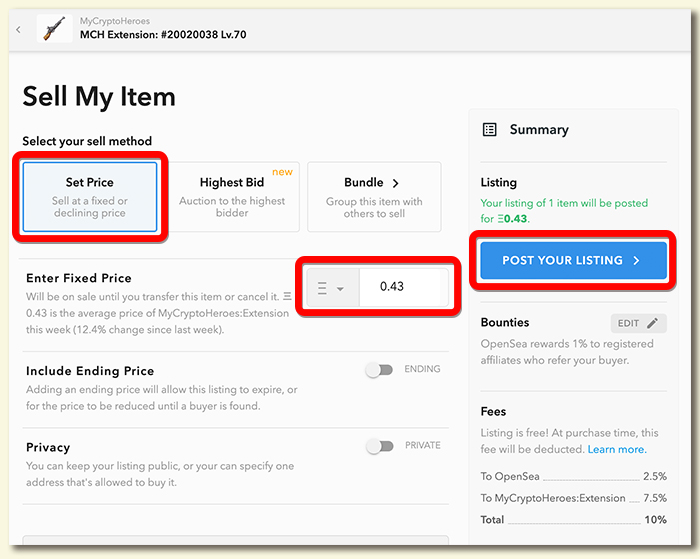
そのサービスで初めてアイテムを出品する場合は1回だけトランザクションを通す必要があるよ。
自動的にメタマスクが立ち上がるから、「確認」を押してトランザクションを送ろう。
自動的にメタマスクが立ち上がるから、「確認」を押してトランザクションを送ろう。
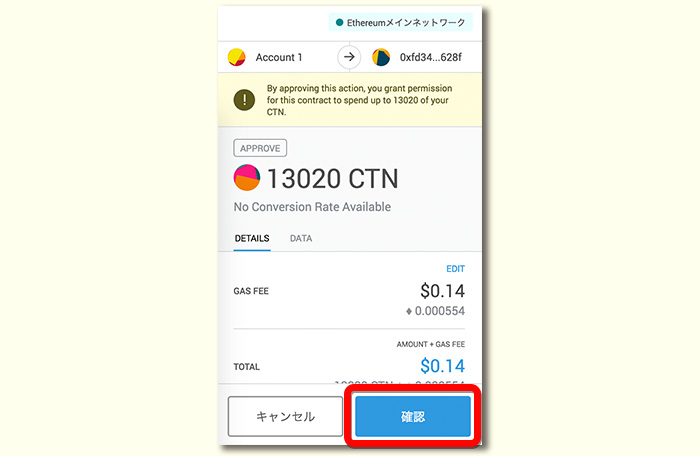
上の画面は他のゲームのものだけど、マイクリでも同じような感じだ。
このトランザクションはサービスごとに1回通しておけば、2回目以降の出品では発生しなくなるよ。
このトランザクションはサービスごとに1回通しておけば、2回目以降の出品では発生しなくなるよ。
2回目以降の出品なら、無料で出品できるようになるのがOpenSeaのいいところ。
アイテムが売れたときに販売手数料がかかるけどまあしょうがない。
手数料をゼロにする取引方法もあるんだけど、これは後で説明するよ。
アイテムが売れたときに販売手数料がかかるけどまあしょうがない。
手数料をゼロにする取引方法もあるんだけど、これは後で説明するよ。
トランザクションが通ったら、もう1回メタマスクが立ち上がって署名を求められる。
「署名」のボタンを押そう。
これで出品できるよ。
「署名」のボタンを押そう。
これで出品できるよ。
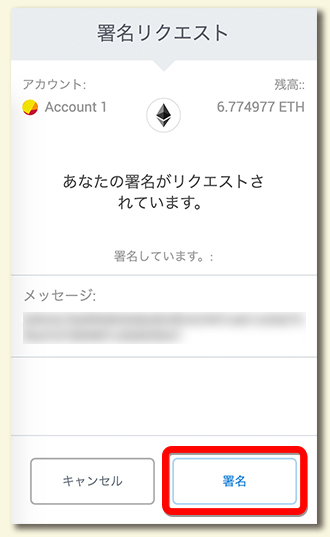
値下がり型オークションでの出品
では、エリートマスケットを値下がり型のオークションで出品してみよう。
これは自分が設定した下限価格まで時間がたつごとに少しずつ値段が下がっていく販売方式だよ。
様子を見ながら売りたいときに向いている方法だね。
これは自分が設定した下限価格まで時間がたつごとに少しずつ値段が下がっていく販売方式だよ。
様子を見ながら売りたいときに向いている方法だね。
値下がり型のオークションで売るには、さっきの出品方法選択の画面に戻って、「Include Ending Price」にチェック。
オークションの価格や期間を設定する欄が表示されるから入力していこう。
オークションの価格や期間を設定する欄が表示されるから入力していこう。
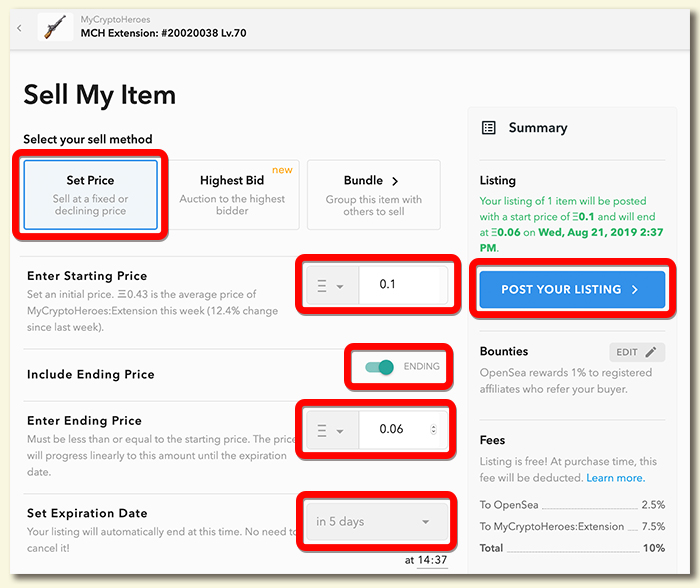
「Enter Starting Price」はオークションがいくらから始まるか。
「Enter Ending Price」は、アイテムの価格が時間がたつごとに安くなっていって、最終的にいくらになるか。
「Set Expiration Date」は何日で上で設定した最低価格に到達するかだよ。
「Enter Ending Price」は、アイテムの価格が時間がたつごとに安くなっていって、最終的にいくらになるか。
「Set Expiration Date」は何日で上で設定した最低価格に到達するかだよ。
いくらに設定しようかな。
さっき調べた結果では0.07ETHなら売れてたよな。
さっき調べた結果では0.07ETHなら売れてたよな。
そうだな。
0.1ETHで売れることもあるようだったから、その値段から始めてみてはどうだ?
0.1ETHで売れることもあるようだったから、その値段から始めてみてはどうだ?
よし!
じゃあ0.1ETHで始めて0.06ETHで終わるように設定しよう!
これなら売れるだろ!
じゃあ0.1ETHで始めて0.06ETHで終わるように設定しよう!
これなら売れるだろ!
期間は何日にする?
最初の設定通り5日でいいよ!
これ、私のエリートマスケットだけどね。
ま、いっか。
開始価格0.1ETH、終了価格0.07ETH、期間5日で出品してみよう。
ま、いっか。
開始価格0.1ETH、終了価格0.07ETH、期間5日で出品してみよう。
全部の項目をちゃんと入力できたら「POST YOUR LISTING」をクリックだよ。
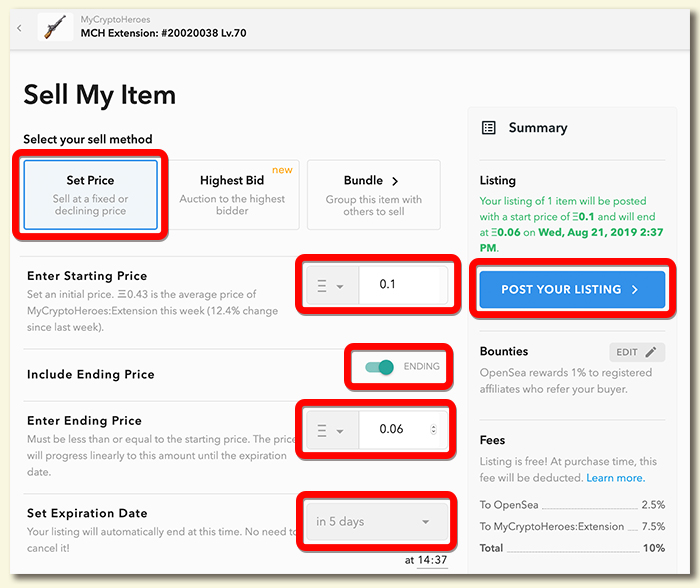
署名をしよう。
署名が完了すれば出品できるよ。
署名が完了すれば出品できるよ。
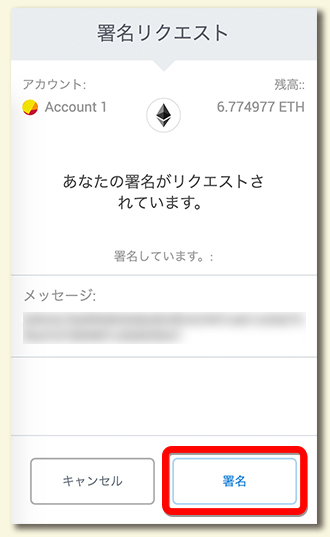
OpenSeaには購入希望者が入札していく通常のオークションや、複数のアイテムを組み合わせたセット販売などの販売方式もあるんだけど、これの説明は別の機会にゆずろう。
固定価格と値下がり型オークションでの出品方法がわかればまずは問題なく使えるはずだよ。
固定価格と値下がり型オークションでの出品方法がわかればまずは問題なく使えるはずだよ。
販売手数料0でアイテムを取引できる「プライベートセール」の使い方
最後に販売手数料を0にして取引できる「プライベートセール」のやり方を説明しておくよ。
マイクリのアイテムを取引するときには10%も手数料がかかるからね。
これを知ってると知っていないとでは実入りに大きな違いが出るよ。
マイクリのアイテムを取引するときには10%も手数料がかかるからね。
これを知ってると知っていないとでは実入りに大きな違いが出るよ。
手数料0はめっちゃうれしい!
やり方は通常の販売方法とそんなに変わらないよ。
アイテムの販売方法を設定する画面にアクセスしたら、「Privacy」にチェックを入れる。
ETHアドレスを入力する欄が表示されるので、取引する相手のETHアドレスを入力しよう。
販売価格も設定して「POST YOUR LISTING」をクリックだ。
アイテムの販売方法を設定する画面にアクセスしたら、「Privacy」にチェックを入れる。
ETHアドレスを入力する欄が表示されるので、取引する相手のETHアドレスを入力しよう。
販売価格も設定して「POST YOUR LISTING」をクリックだ。
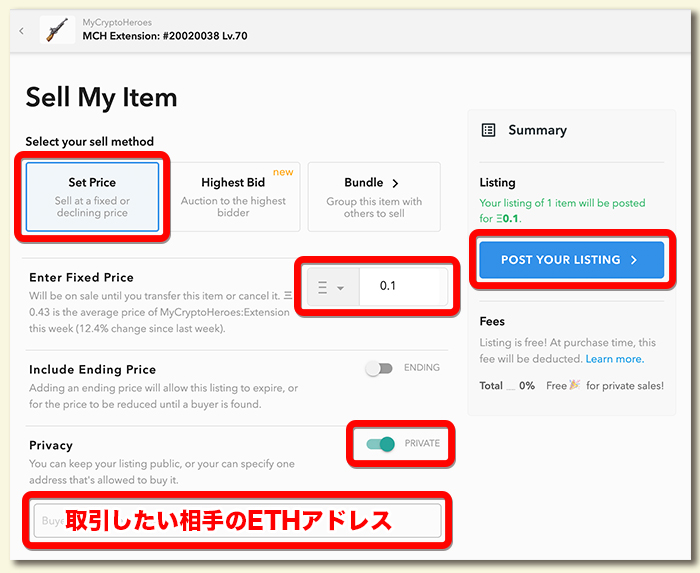
通常の販売方法と同じように署名を要求されるから、「署名」をクリック。
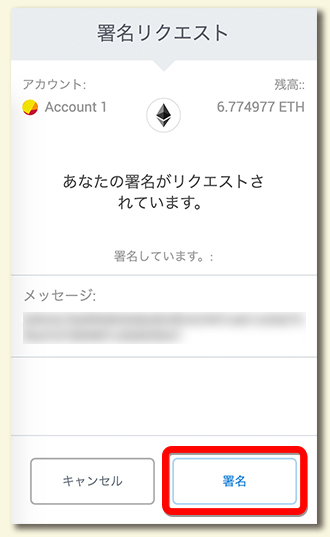
出品が完了したら、そのアイテムのURLを取引相手に連絡しよう。
これでその相手だけがこのアイテムを購入することができるよ。
手数料も0だ。
これでその相手だけがこのアイテムを購入することができるよ。
手数料も0だ。
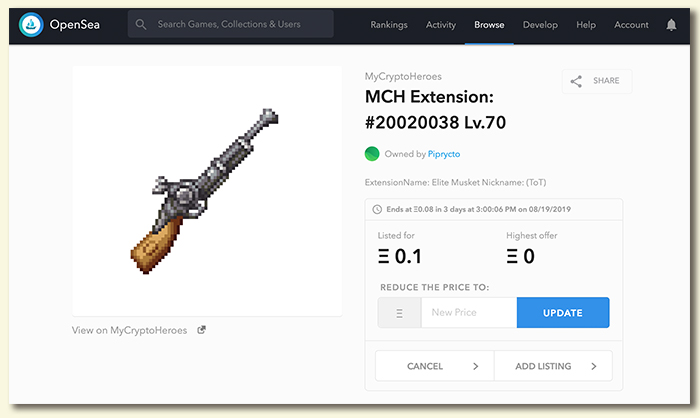
この機能は使っていきたいな。
おわりのピプリクトトーク
やった!
OpenSeaでゲームのアイテムが売れたぞ!
OpenSeaでゲームのアイテムが売れたぞ!
お!
よかったな、コロネ。
よかったな、コロネ。
オープンシーの使い方を教えてくれたファオのおかげだ!
そんなに急いでアイテムを売って、何に使うの?
新しいブロックチェーンゲームのアイテムセールが始まるんだ!
そのアイテムを買う!
そのアイテムを買う!
これでは金がたまらないはずだ……。
さすがの私もお手上げだね。